一般电脑引导有分legacy和uefi引导,如果电脑支持uefi引导的话,想要将win7装win10的话可以将原来的legacy转uefi.那么legacy转uefi 不重装将怎么处理呢?下面教下大家legacy转uefi 不重装转换方法
工具/原料
电脑型号:联想ThinkPad
系统版本:win8专业版
软件版本:diskgenius硬盘分区工具 v.4.9
工具:8g以上U盘一个
方法步骤:
一、准备
准备一个8g以上的空白u盘,并制作好u盘启动盘。
二、bios设置
进入bios设置界面,将boot mode select选项设置为UEFI,Secure Boot选项可以设置为Disabled,第一启动项设置为U盘,插入刚刚制作好的U盘重新启动电脑。
三、更改硬盘分区表为gpt并创建ESP分区
1)更改硬盘分区表为gpt格式
进入pe桌面后,打开diskgenius硬盘分区工具,选中自己的硬盘右键单击选择转换分区表类型为GUID格式,点确定然后点左上方保存更改。这样我们的硬盘就从MBR变为GPT了。
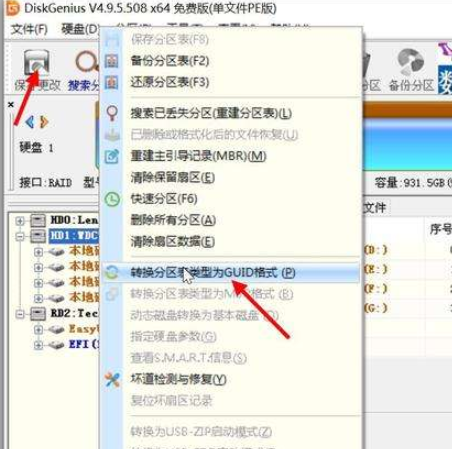
2)创建ESP分区
a、在创建ESP分区之前,我们要先在硬盘上留出至少200M的空间,为防止可能发生的数据遗失,选择对磁盘最后一个分区进行操作,右键点击最后一个分区,选择调整分区大小。
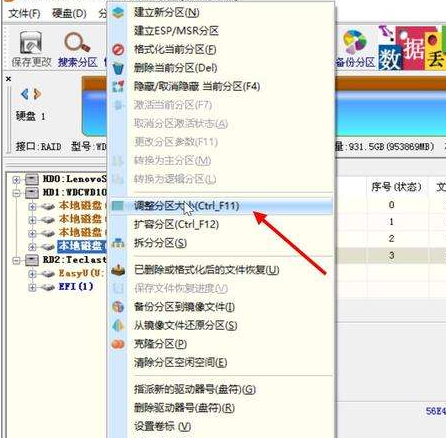
b、在弹出的窗口设置分区后部的空间,建议不小于200M,点击开始等待操作完成。
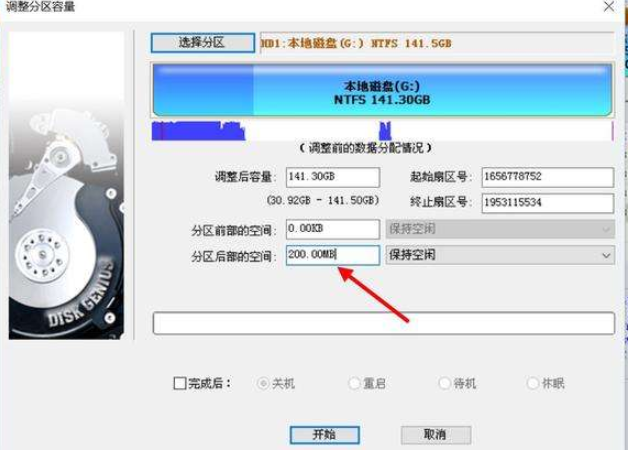
c、之后会看到分配出来的一小部分空间。
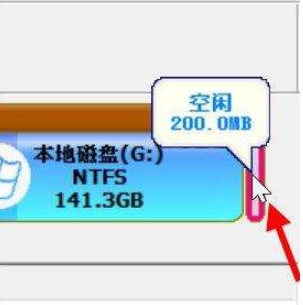
d、右键单击后选择建立ESP/MSR分区。
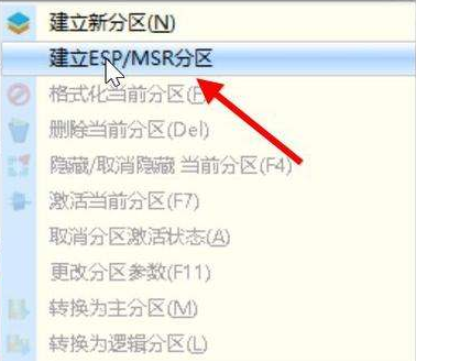
e、在弹出的窗口设置ESP分区的大小:200,由于MSR分区可以没有,所以可以不用创建。接着点击确定等待操作完成,之后DiskGenius工具会自动为ESP分区设置一个盘符,如果没有,请手动设置。这样就可以设置esp分区完成。
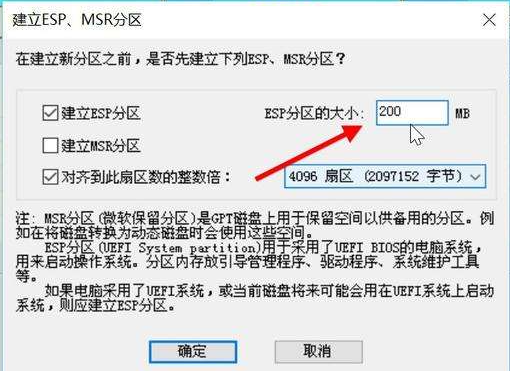
四、引导设置
1、在pe系统内,打开集成的UEfix。
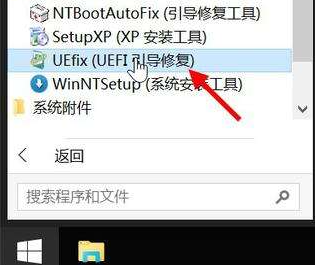
2、我们会看到下面的界面。
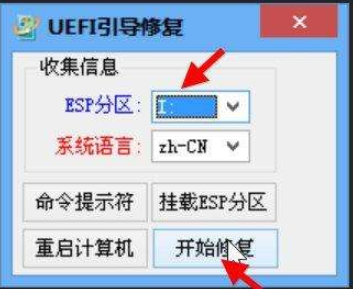
3、在选项ESP分区中选择刚刚创建时设置的盘符,点击开始修复,然后在弹出的对话框选择Windows所在的路径,点击确定。
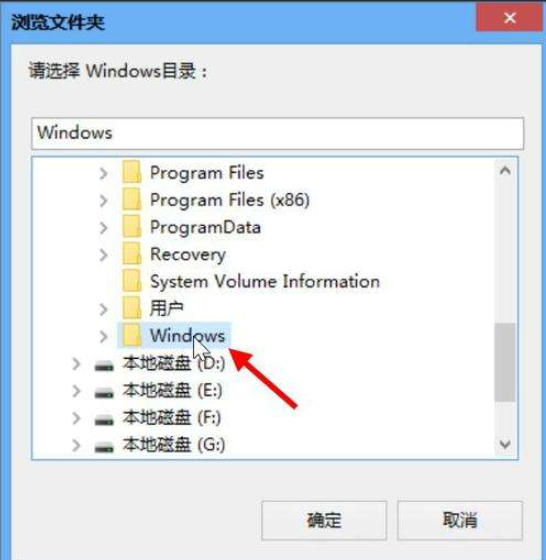
4、等待修复成功就可以了。这样就可以彻底将legacy转uefi啦
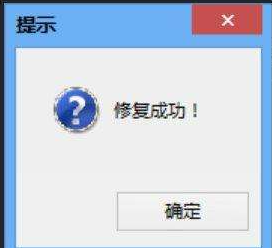
总结:以上便是legacy转uefi 不重装转换方法,有需要的小伙伴可以参照教程。